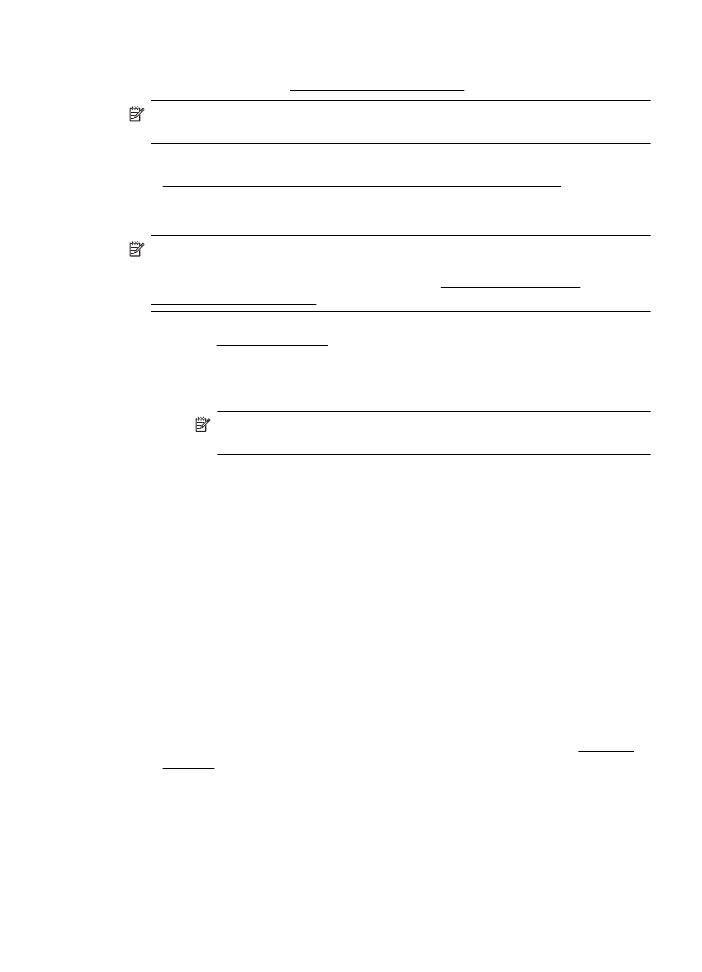
Imprimir en papel especial o de tamaño personalizado (Mac OS X)
Nota Antes de poder imprimir en papel de tamaño personalizado, deberá
configurar el tamaño personalizado en el software de HP facilitado con la
impresora. Para obtener instrucciones, consulte Configurar los tamaños
personalizados (Mac OS X).
1.
Cargue el papel adecuado en la bandeja. Para obtener más información,
consulte Carga de soportes.
2.
Seleccione un tamaño de papel:
a.
En el menú Archivo de la aplicación de software, haga clic en
Configuración de página.
Nota Si no visualiza un elemento de menú de Configuración de
página vaya al paso 3.
b.
Asegúrese de que la impresora que desea usar esté seleccionada en el
menú emergente Dar formato para.
c.
Seleccione el tamaño de papel desde el menú emergente Tamaño de
papel y luego haga clic en Aceptar.
3.
En el menú Archivo de la aplicación de software, seleccione Imprimir.
4.
Asegúrese de que ha seleccionado la impresora que quiere usar.
5.
Seleccione el tamaño de papel adecuado desde el menú emergente Tamaño de
papel (si está disponible).
6.
Haga clic en Manejo del papel en el menú emergente.
7.
En Tamaño de papel de destino, haga clic en la ficha Ajustar al tamaño del
papel y luego seleccione el tamaño personalizado.
8.
Seleccione cualquier otro ajuste de impresión que desee y haga clic en Imprimir
para iniciar la impresión.
Configurar los tamaños personalizados (Mac OS X)
1.
Cargue papel en la bandeja. Para obtener más información, consulte Carga de
soportes.
2.
Desde el menú Archivo de la aplicación de software, haga clic en
Configuración de página, y luego asegúrese de que la impresora que desea
utilizar se encuentre seleccionada en el menú emergente Dar formato para.
- o bien -
Desde el menú Archivo de la aplicación de software, haga clic en Imprimir, y
luego asegúrese de que la impresora que desea usar se encuentre seleccionada.
Impresión en papeles especiales y de tamaño personalizado
33
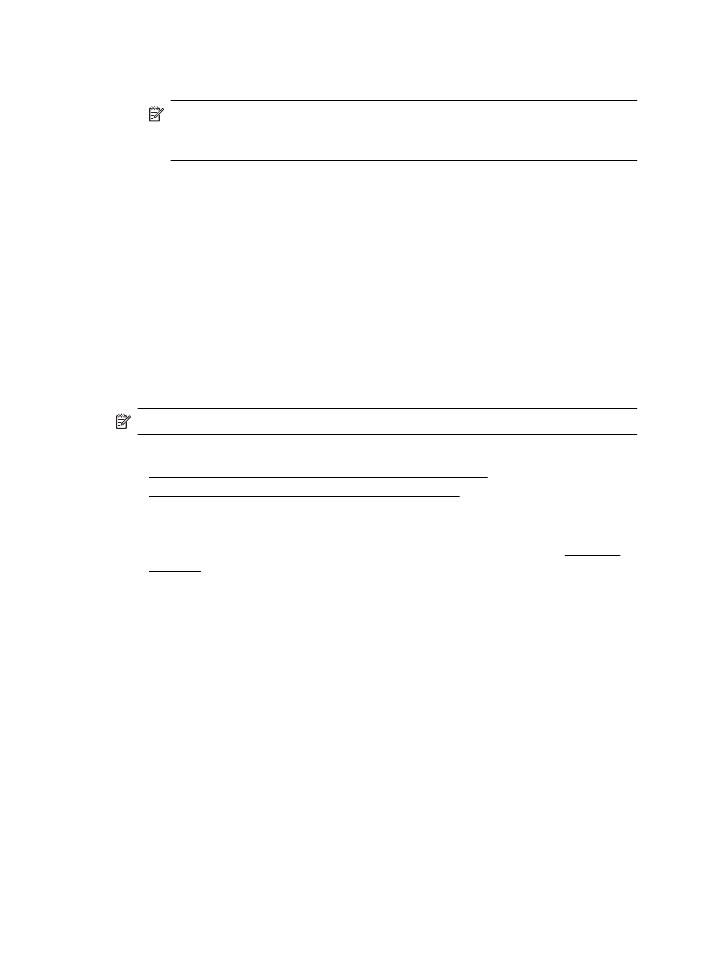
3.
Elija Administrar tamaños personalizados en el menú emergente Tamaño de
papel.
Nota Si no ve estas opciones en el diálogo Imprimir, haga clic en el
triángulo junto al menú emergente Impresora o haga clic en Mostrar
detalles.
4.
Haga clic en el símbolo + en la parte izquierda de la pantalla, después haga
doble clic en Sin nombre y escriba un nombre para el nuevo tamaño
personalizado.
5.
En los cuadros Ancho y Altura, introduzca las dimensiones y configure los
márgenes si desea personalizarlos.
6.
Haga clic en OK.